- 1linux服务器配置conda和torch环境踩坑记录
- 2css的背景
- 319套STM32开发板资料共享
- 4DevOps已死?2024年的DevOps将如何发展
- 5Git基础全套完整版教程(快速上手,一套搞定)_蛙课网 git零基础入门到实战教程 文档
- 6maven project facet dynamic web module错误解决方案_determined from the dynamic web module facet vers
- 7大学生蓝桥杯比赛时间2020_注意!第十一届蓝桥杯大赛青少年创意编程组比赛开始报名啦!...
- 8zustand状态库在react类组件中使用
- 9初涉后端--为什么postman能够成功获取后端数据,前端项目却不能获取后端数据(已解决)_postman可以请求成功,前端就不能请求成功
- 10Java后端四面字节跳动,唬住面试官你也能拿30K+;附面经+面试题
如何安装使用秋叶comfyui整合包,手把手详细教程_秋叶整合包
赞
踩
b站秋叶大佬已于1月份发布了comfy ui的整合包。用户下载压缩包后,可一键启动comfy ui。和之前的webui整合包一样的方便。但是整合包下载后,新手可能会遇到插件和模型缺失,不知道怎么运行工作流等问题,本文将带领大家安装comfy ui,并运行第一个工作流。
什么是comfy ui
先看一下webui和comfyui的对比图:

webui首页

comfy ui首页的默认工作流
从截图便可以看出,web ui更加直观,comfy ui看起来更复杂。甚至刚开始让人一脸懵逼,不知道如何下手。
两个软件都是基于Stable Diffusion进行绘图的图形化工具。可以制作出非常精美的各类图片,二次元图片,美女图片,个人写真等。不懂编程的小白也可以生成ai图片,而且还免费。
comfy ui有些功能目前的确还不够好用,但是其功能更加灵活。对什么是vae、文本编码器、采样器等有基本了解后,comfy ui用起来会更高效。我们可以把自己的工作流保存为文件,也可以使用别人的工作流文件。
comfy ui的github地址:https://github.com/comfyanonymous/ComfyUI。官方的项目介绍可以翻译为:“最强大和模块化的stable diffusion GUI、api和后端,具有图形/节点接口”
下载整合包
整合包下载地址:夸克网盘分享
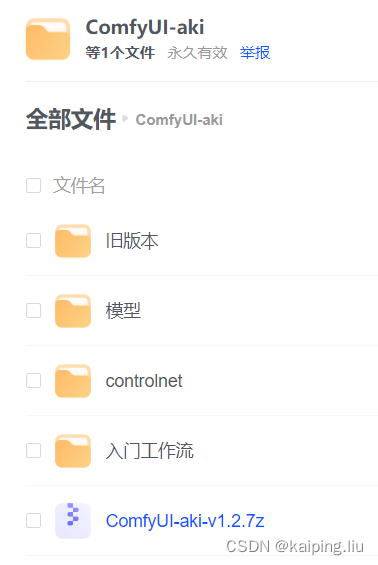
下载里面的.7z这一个文件即可。下载完成后然后解压。
使用的磁盘最好有20g以上的空间,因为再下载一些模型还是比较占用磁盘空间的。
“A绘世启动器.exe”文件即为一键启动文件,可以先不启动,先下载好模型。
下载模型,或者和webui共用模型
模型文件通常以.safetensors结尾。模型可以在这个网站下载:模型 | 吐司 TusiArt.com
如果画人物相关的图片,可以搜索“写实”相关的模型,这里推荐麦橘写实。majicMIX realistic麦橘写实 - v7 | 吐司 TusiArt.com
如果你的电脑上没有安装过webui整合包,可以只使用comfy ui,那么你下载好模型,可以放到models\checkpoints目录。
如果电脑上安装过webui,建议共用模型。也不用存放两份模型,占用电脑磁盘空间。首先将comfy ui根目录下的“extra_model_paths.yaml.example”文件重命名为“extra_model_paths.yaml”。
然后将base_path:后面改为你的webui目录:

改完之后,以我的电脑为例,F:\sd-webui-aki-v4.5\models\Stable-diffusion文件夹里的模型,comfy ui也可以用了。
模型下载好之后,可以点击“A绘世启动器.exe”。启动后软件会自动更新一些文件,一般不会很久。

然后点击右下角的“一键启动”,第一次启动,可能比较慢,等一会即可,启动完成会自动打开浏览器。如果使用过程中遇到问题,可以查看左下角“控制台”页面里的日志。
设置中文
第一次打开如果是英文,可以设置一下语言。先点击小齿轮,进入设置页面:
然后滑到最下面,找到:AGLTranslation-langualge选项,改为中文即可。

插件安装
插件安装有多种方式:
(一)在comfyui里安装(也就是浏览器里)

先点击“管理器”,再点击“安装节点”,即可打开插件安装页面。如果已经打开一个工作流,并缺少插件,可以点击“安装缺失节点”。
(二)在启动器里安装

可以在启动器里点击“版本管理”再点击“扩展”,也可以搜索并安装插件。(插件安装时需要先停止绘世启动器)
(三)手动下载文件,放到文件夹里。
由于有些插件是从github下载的,所以上述两种方式有时候可能下载比较慢。这时候可以手动下载。可以从github上下载插件的压缩包,也有一些网友已经把插件压缩包分享到了网盘。将下载好的插件压缩包解压后,放到custom_nodes目录即可。

上图就是我手动下载的“图片生成视频”需要用到的三个插件。
开始使用
comfy ui右侧这个长条区域就是主要的控制面板。

很多小伙伴刚开始不知道如何启动。我们可以点击“加载默认”,就会加载出来默认的工作流,文生图工作流。然后点击“添加提示词队列”,即可运行一次。当前运行中的节点会有一个绿色的框,而且节点上有绿色进度条。
也可以点击“显示队列”,查看运行中的队列。 队列中运行中的任务可以点击取消。如果运行中的工作流一直不结束,可以去绘世启动器的控制台页面查看日志。
不用觉得这个很复杂,默认的工作流和webui差不多!
刚开始不用弄明白各个节点的作用,我们只需要知道如何选择模型、输入提示词、设置参数、如何运行即可。webui也是选择模型、输入提示词、设置参数、选择外挂vae模型。

第一个节点是“checkpoint加载器”,在这里可以切换模型。“CLIP文本编码器”区域即可输入提示词,上面是正向提示词,下面是负向提示词。“空Latent” 里面可以设置图片大小。“K采样器”里面可以设置随机种子(seed)、步数(step)、CFG、采样器(Sampler)等。
点击“vae解码”节点,右键,然后点击“使用vae”,就会多出来一个“vae加载器”节点,可以选择vae模型。
点击“添加提示词队列”运行一次工作流后,即可生成一张图片。右键点击“保存图像”节点,可以点击“打开图像”,即可查看图片的大图。或者可以点击“保存图像”。
上图中使用了“麦橘写实”模型,并且用了下面的提示词:
正面提示词:
1girl,very delicate features,very detailed eyes and mouth,big eyes,long hair,curly hair,delicate skin,
负面提示词:
(worst quality:2),(low quality:2),(normal quality:2),lowres,((monochrome)),((grayscale)),bad anatomy,DeepNegative,skin spots,acnes,skin blemishes,(fat:1.2),facing away,looking away,tilted head,lowres,bad anatomy,bad hands,missing fingers,extra digit,fewer digits,bad feet,poorly drawn hands,poorly drawn face,mutation,deformed,extra fingers,extra limbs,extra arms,extra legs,malformed limbs,fused fingers,too many fingers,long neck,cross-eyed,mutated hands,polar lowres,bad body,bad proportions,gross proportions,missing arms,missing legs,extra digit,extra arms,extra leg,extra foot,teethcroppe,signature,watermark,username,blurry,cropped,jpeg artifacts,text,error,


